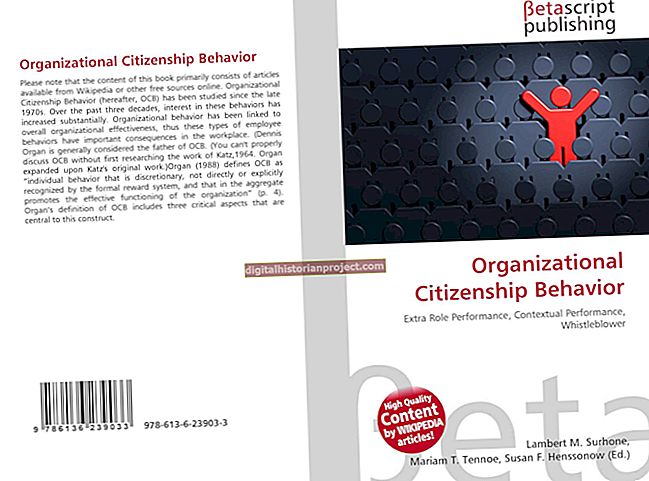Embora as redes Wi-Fi forneçam acesso conveniente à Internet, sua operação depende de várias configurações adequadas no ponto de acesso e no computador. Existem muitas maneiras e motivos pelos quais um computador não se conecta a uma rede Wi-Fi. A correção do problema começa com as configurações individuais de hardware e termina com o próprio ponto de acesso sem fio.
Solução de problemas do adaptador sem fio
1
Verifique o ícone da sua conexão. Um triângulo amarelo com um ponto de exclamação indica que uma conexão física foi negociada com o Wi-Fi, mas o serviço de Internet não foi encontrado. Nesse caso, comece a solucionar o problema do próprio roteador. Uma conexão de rede com falha, no entanto, deixará seu ícone de Wi-Fi, localizado no canto inferior direito, com barras definidas como vazias com um “X” vermelho sobreposto.
2
Verifique o botão liga / desliga sem fio. Essa opção está incluída em muitos laptops como um meio de preservar a energia da bateria em trânsito. Pode ser um interruptor ou um botão, normalmente rotulado com um ícone de antena radiante. Verifique o manual de operação do seu computador se você não souber a localização do botão liga / desliga do rádio.
3
Desconecte e reconecte a conexão sem fio. Isso permite que você insira novamente quaisquer informações de segurança que possam ter sido digitadas incorretamente. Códigos digitados incorretamente podem levar a conexões com falha.
4
Reinstale os drivers da placa wireless. Isso pode ser feito acessando o site do fabricante do adaptador sem fio ou, em muitos casos, o site do fabricante do computador.
5
Conecte seu computador diretamente no roteador sem fio com um cabo Ethernet. Se, após as etapas anteriores, isso permitir que você acesse a Internet, pode haver um adaptador sem fio com defeito ou configuração sem fio no roteador. A falha ao receber uma conexão, entretanto, é uma indicação de que algo está errado com o roteador ou modem da Internet.
Solução de problemas do roteador sem fio
1
Faça login no roteador sem fio por meio de uma conexão com fio. As credenciais de login, se você não as alterou, variam de roteador para roteador e podem ter sido definidas pelo seu ISP. Consulte o Recurso 1 para obter uma lista de senhas de acesso de roteador comuns.
2
Verifique a senha do Wi-Fi, se aplicável, para garantir que corresponda à que você está inserindo no computador.
3
Mude o canal sem fio para 1, 6 ou 11, os canais não sobrepostos do espectro sem fio de 2,4 GHz. Depois de mudar o canal, tente se reconectar ao Wi-Fi de seu computador antes de passar para a próxima etapa.
4
Redefina o roteador para os padrões de fábrica. Isso varia de um modelo de roteador para o outro. Consulte os avisos abaixo para obter mais informações sobre este processo.